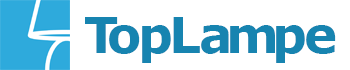In unserer Anleitung konzentrieren wir uns auf das Einrichten der Philips Hue Play HDMI Sync Box. Wir stellen Ihnen umfassende Informationen zur Verfügung, um eventuelle Probleme bei der Einrichtung zu minimieren. Der Leitfaden führt Sie Schritt für Schritt durch den Prozess des Verbindens Ihrer Hue Bridge, Hue Leuchten und der Hue Sync Mobile App mit der Hue Sync Box, um eine fesselnde und dynamische Beleuchtung in Ihrem Zuhause zu schaffen, die auf den Inhalt Ihres Fernsehers reagiert. Erfahren Sie, wie Sie dieses System für ein perfektes Heimkino-Erlebnis einfach und effizient einrichten können.
Was Sie benötigen:
– Philips Hue Play HDMI Sync Box
– Philips Hue Bridge
– 1 oder mehrere smarte Philips Hue Farb Lampen
– Hue Sync mobile app
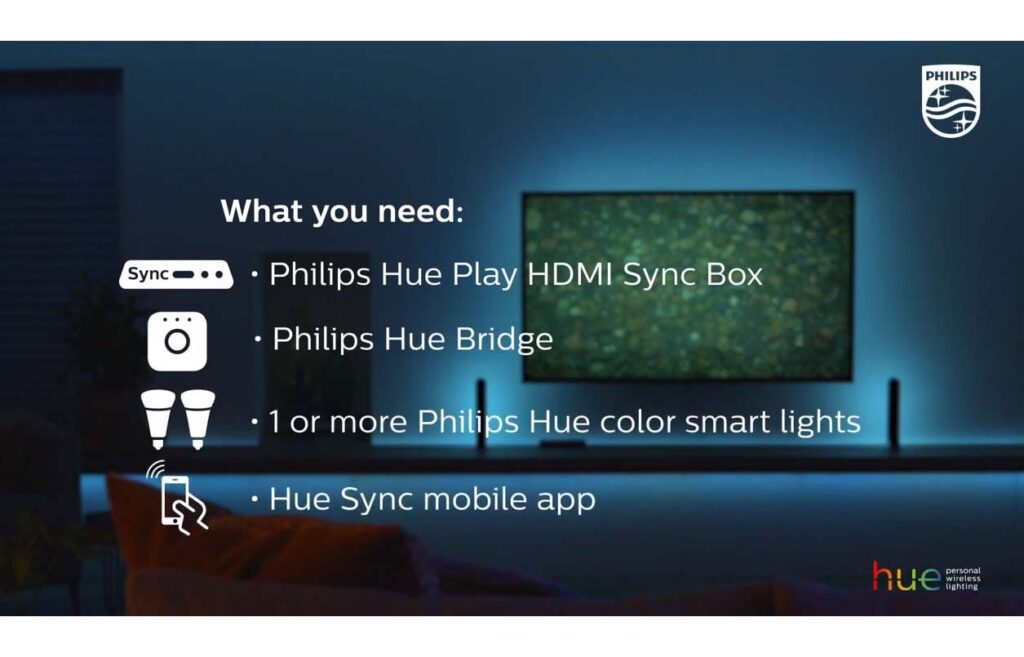
Überprüfe, ob Bluetooth auf Deinem mobilen Gerät aktiviert ist.
1. Laden Sie die Hue Sync Mobile App herunter und öffnen Sie sie.
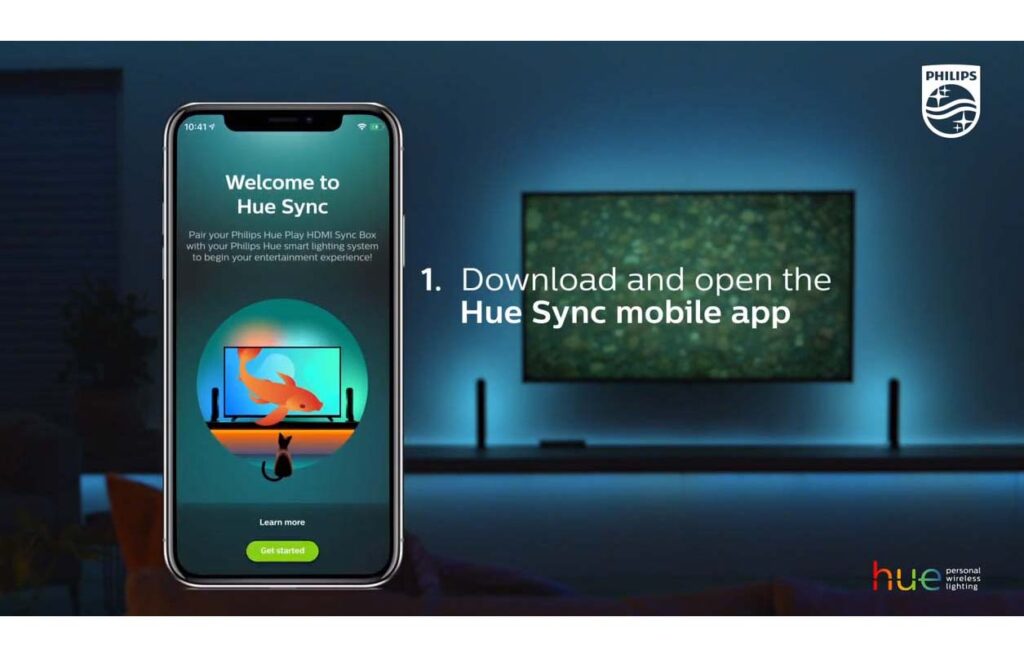
2. Tippen Sie auf Ja, wenn Ihr smartes Philips Hue-Lichtsystem mit einer Hue Bridge und farbigen Hue Leuchten eingerichtet ist*
*Wenn nicht, richten Sie zuerst Ihr Philips Hue-System ein!
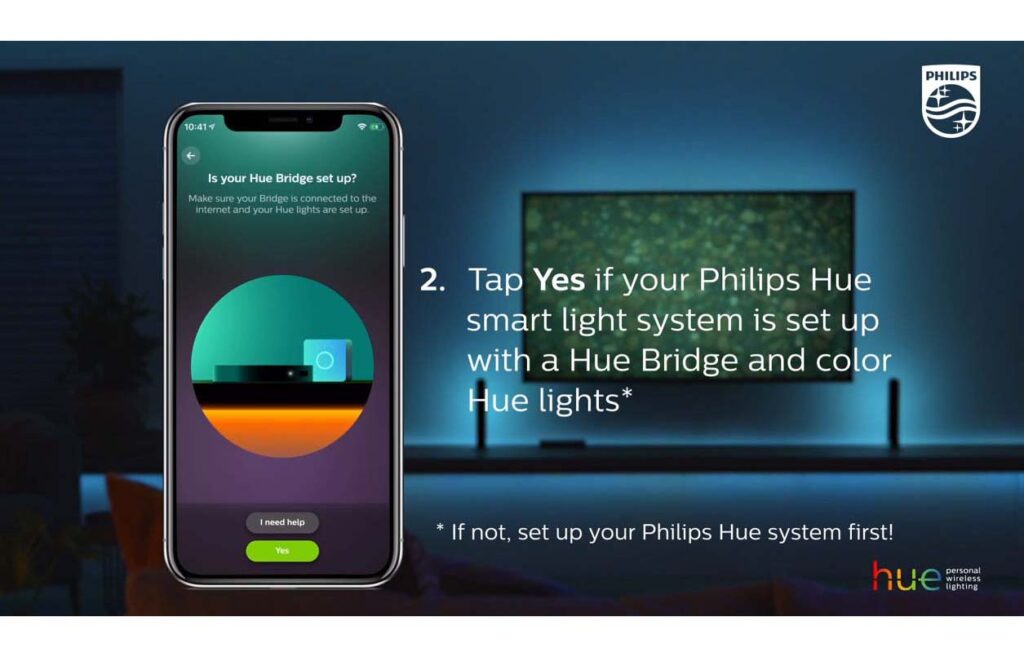
3. Verbinden Sie den HDMI-Ausgang der Sync Box über das mitgelieferte Kabel mit dem HDMI-Eingang Ihres Fernsehers
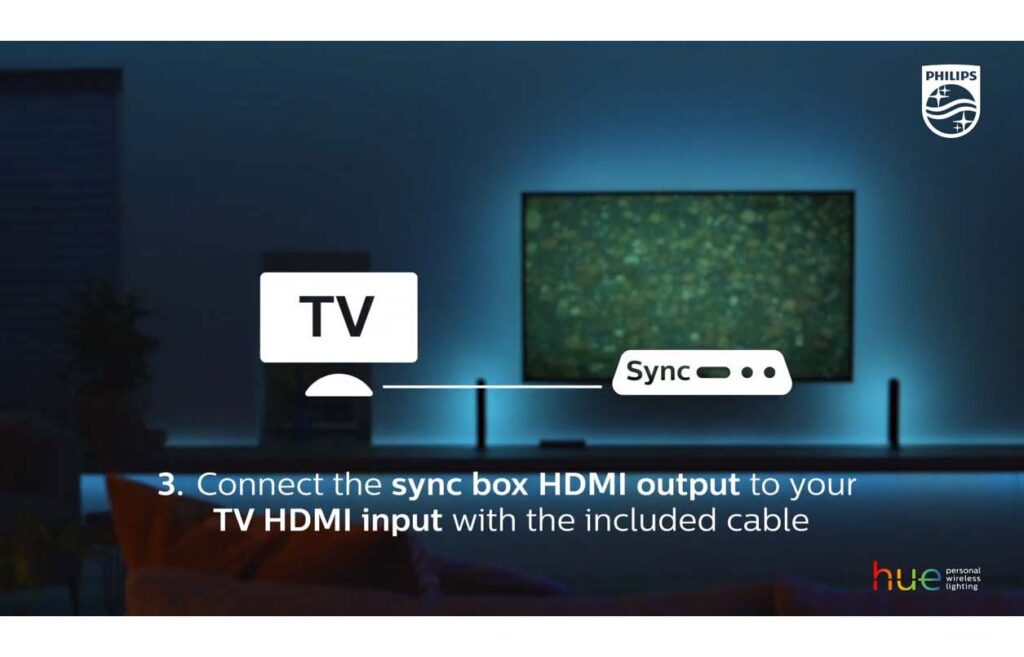
4. Anschluss von bis zu 4 HDMI-Geräten an die Sync Box
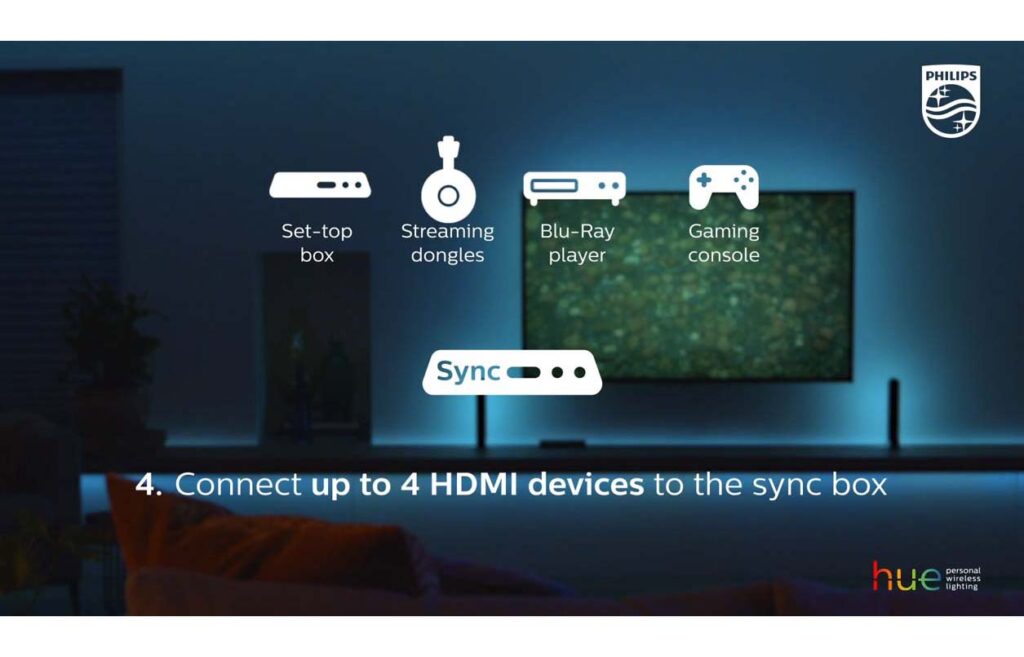
5. Schließen Sie das Netzkabel der Sync Box an
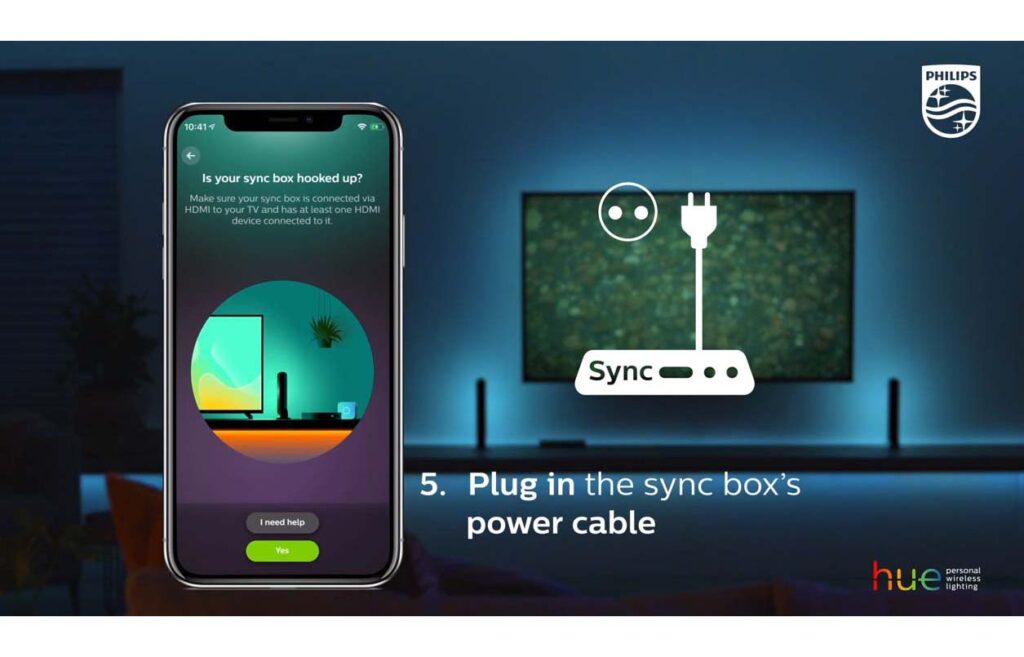
6. Prüfen Sie, ob die LED der Sync Box blau blinkt*
*Ist dies nicht der Fall, versuchen Sie die Tipps zur Fehlerbehebung!
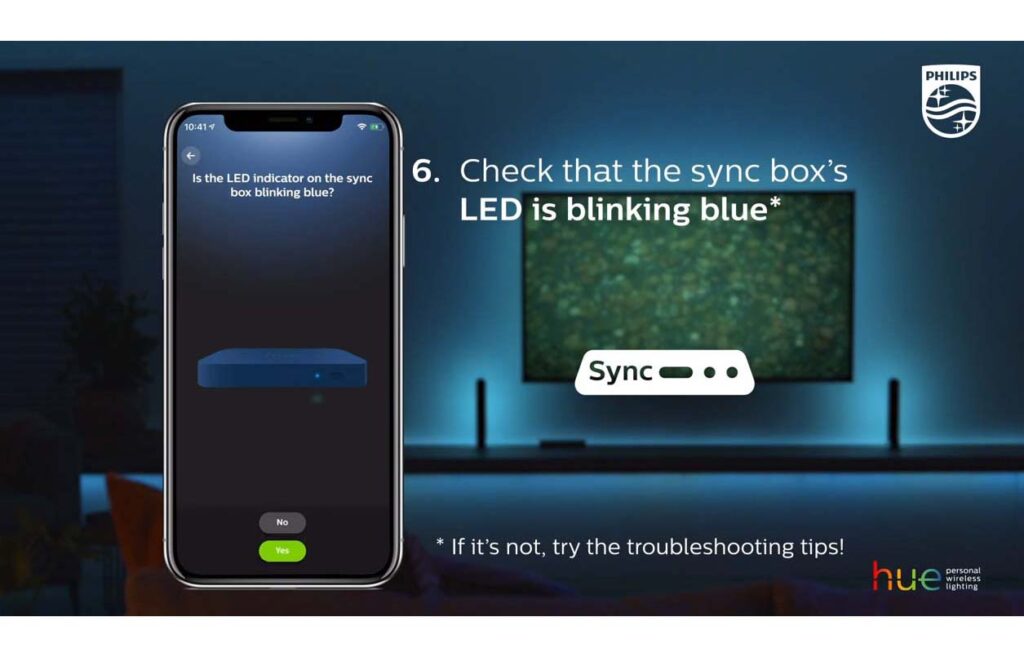
7. Koppeln Sie die Sync Box mit Bluetooth
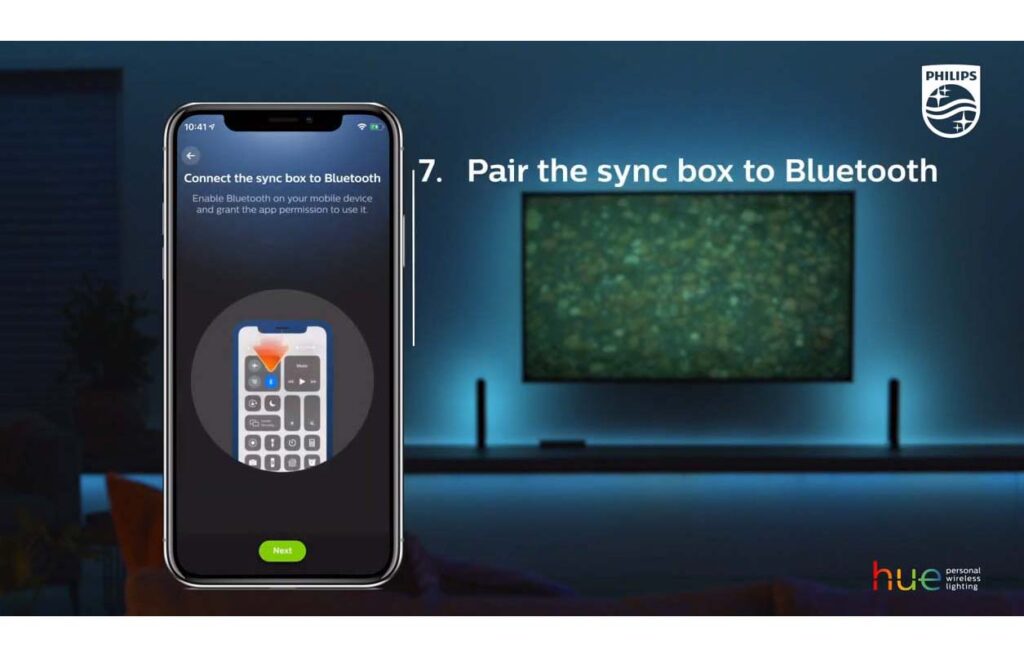
a. Aktivieren Sie Bluetooth auf Ihrem mobilen Gerät
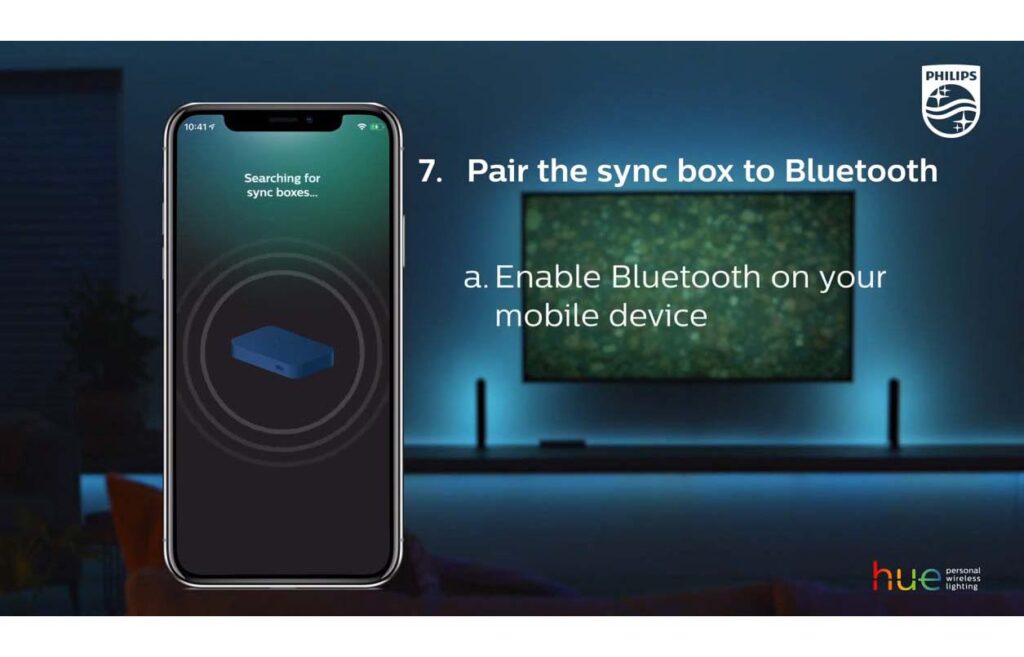
b. Tippen Sie auf Verbinden
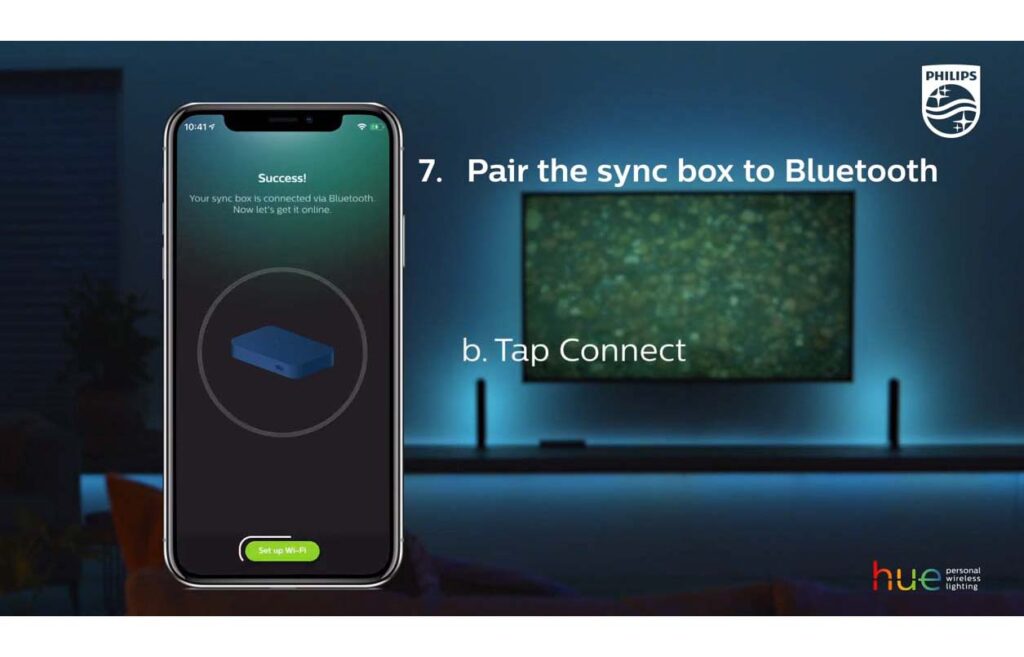
8. Verbinden Sie Ihre Sync-Box mit Wi-Fi*
a. Wählen Sie das Netzwerk aus
*Verwenden Sie dasselbe Wi-Fi-Netzwerk, mit dem Ihre Hue Bridge verbunden ist
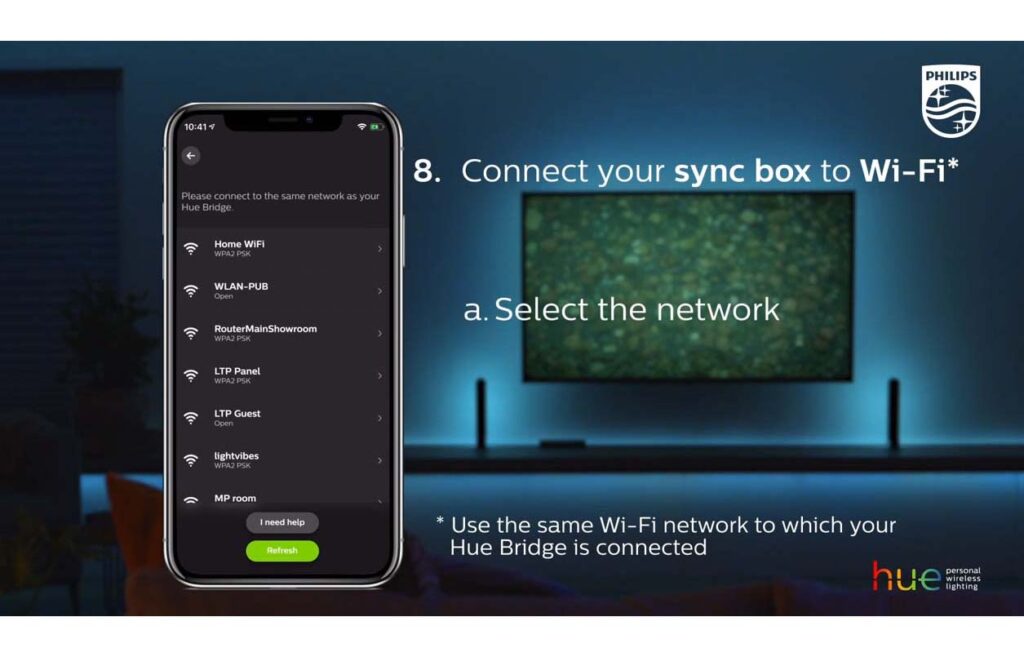
b. Geben Sie Ihr Passwort ein und tippen Sie auf Weiter
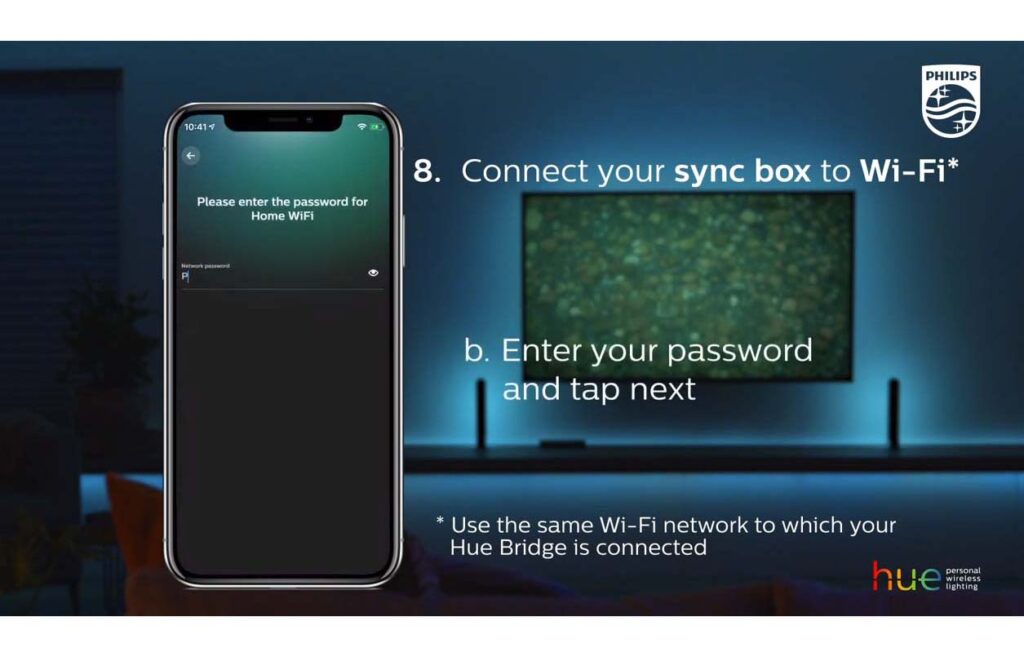
c. Drücken und halten Sie die Einschalttaste der Sync Box
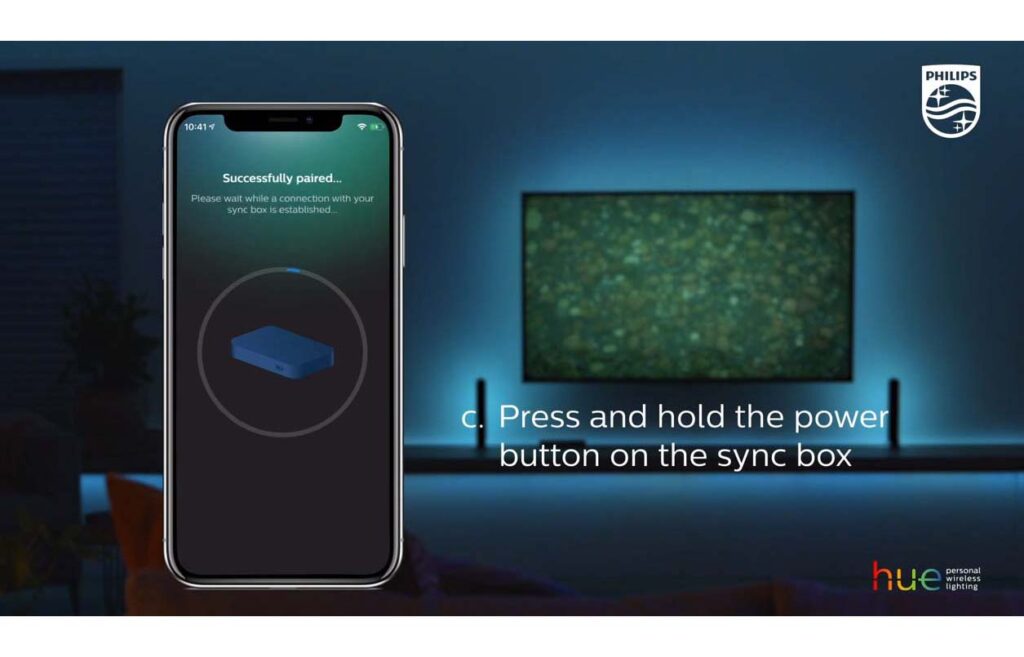
9. Koppeln Sie Ihre Sync Box mit Ihrer Hue Bridge
a. Tippen Sie auf, um nach Ihrer Hue Bridge zu suchen
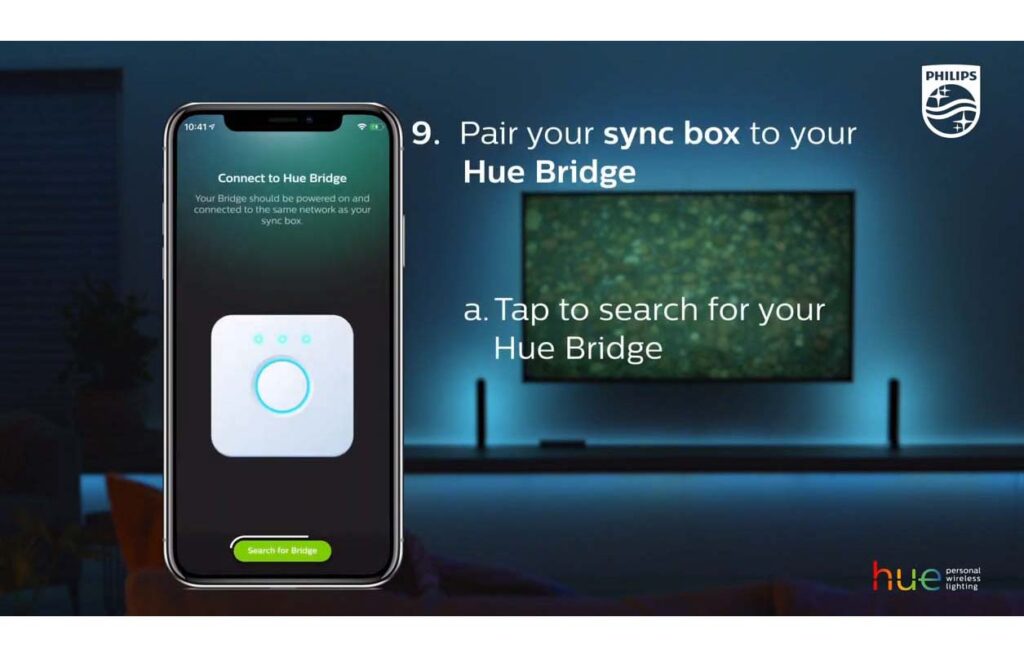
b. Drücken Sie die Taste auf der Oberseite Ihrer Hue Bridge
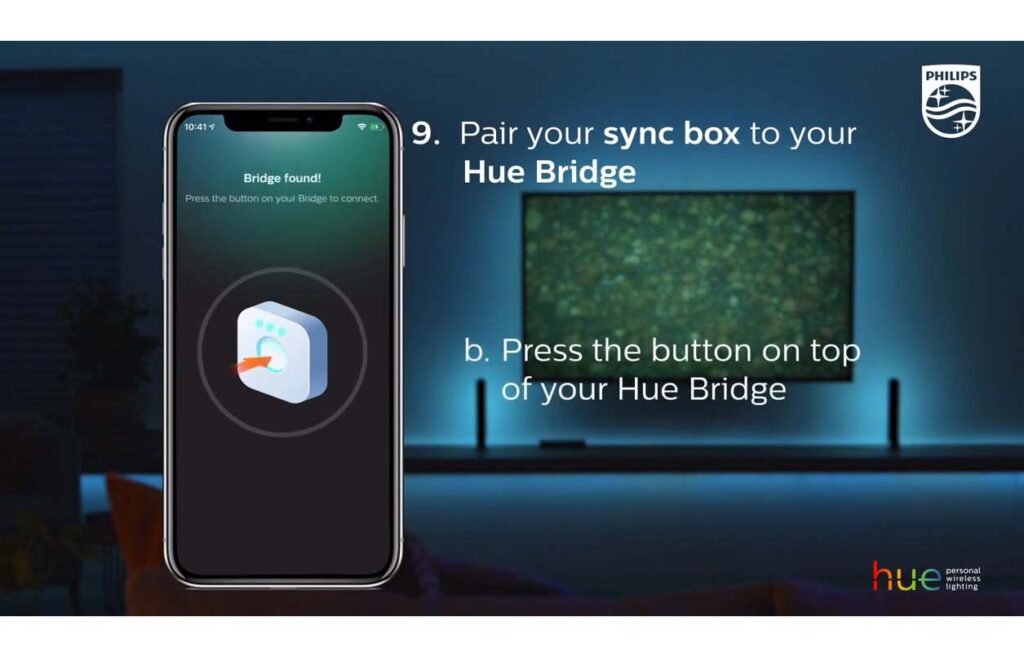
10. Wählen Sie Ihren Entertainment-Bereich*
*Wenn Sie keine Entertainment-Bereiche haben, erstellen Sie einen in der ursprünglichen Hue App
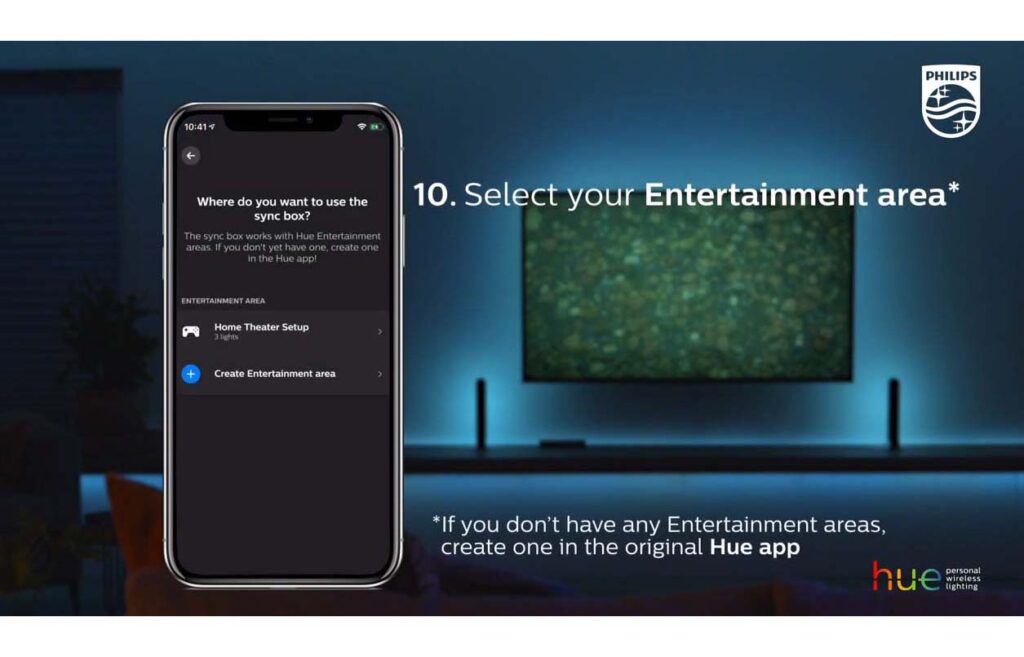
11. Wählen Sie Symbole und Namen für Ihre HDMI-Eingänge
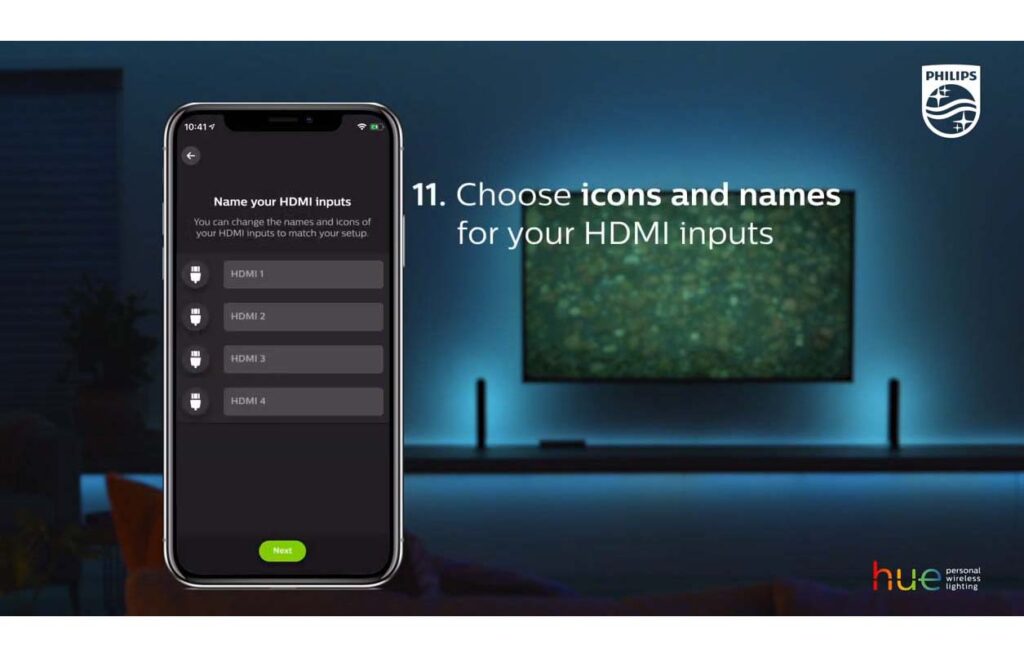
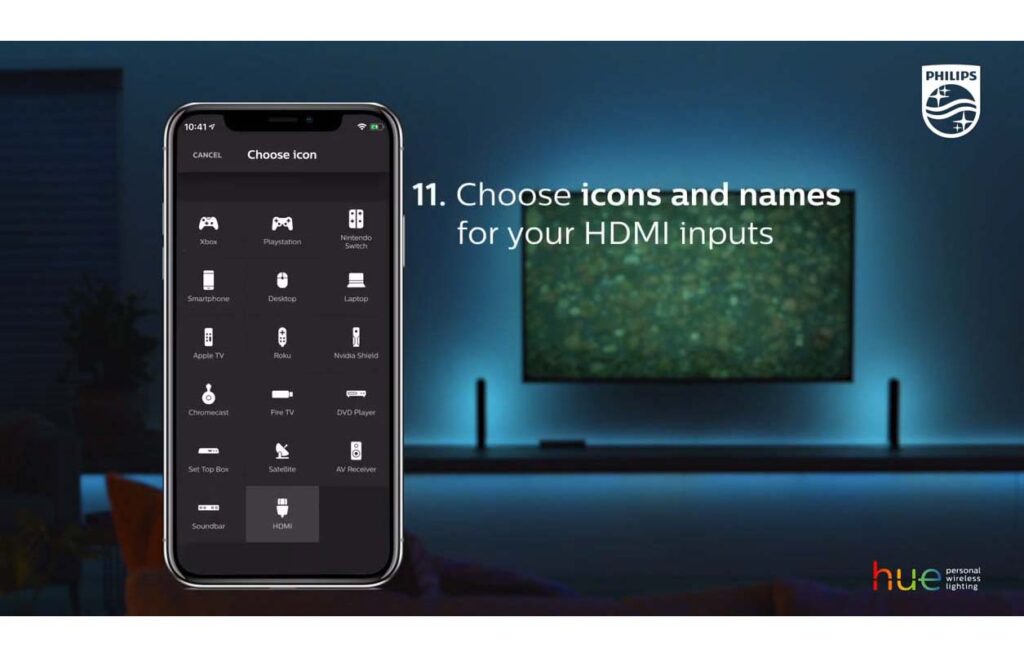
Sie sind bereit! Sie haben Ihre Sync Box erfolgreich eingerichtet
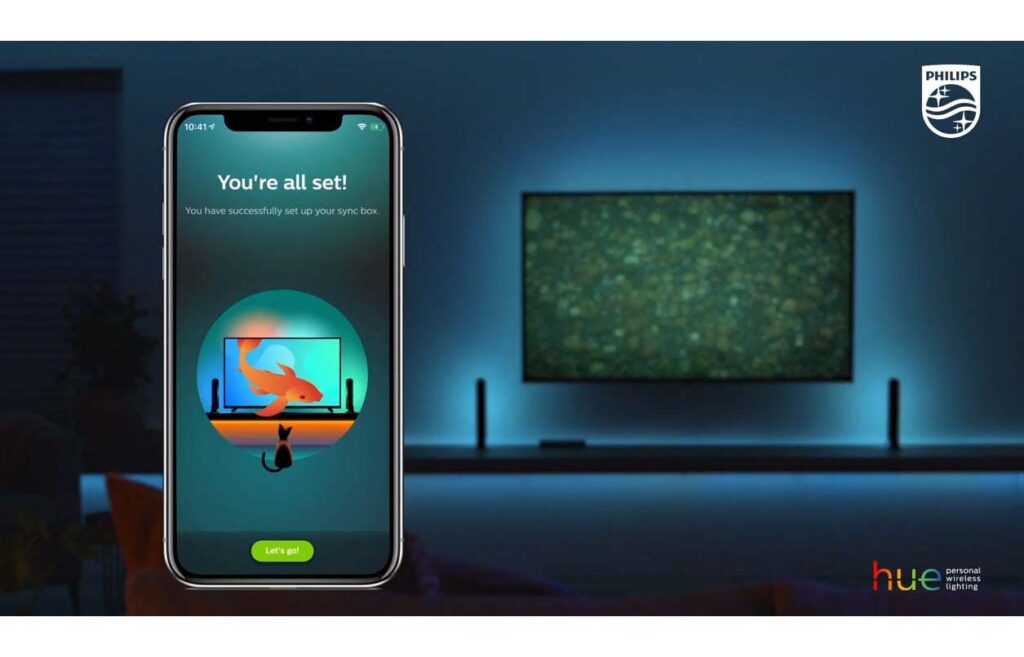
Hier finden Sie eine detaillierte Beschreibung der Philips Hue Play HDMI Sync Box
Siehe auch weitere Philips Hue Anleitungen oder Einrichtung einer Philips Hue Play HDMI Sync Box 8K